[2022] Как удалить учетную запись iCloud без пароля?
Наличие устройства iOS означает, что вам нравятся уникальные, современные и модные гаджеты. Эти устройства требуют надежных подходов для активации и использования. Удаление учетной записи iCloud позволяет без технических проблем использовать ранее принадлежавшее вам устройство, а также позволяет применить ваши настройки. При удалении учетных записей iCloud есть несколько простых шагов и легальных программ, которые следует использовать. Следуйте инструкциям ниже, чтобы весело провести время с iOS.
Часть 1. Как удалить учетную запись iCloud без пароля: удаление Apple ID.
Перечисленные процедуры облегчают удаление учетной записи iCloud на устройствах iOS 14.2 и более ранних версиях, включая iOS 9. Некоторые процедуры могут не работать, особенно если пароль недоступен, либо потому, что вы его забыли, либо нет связи с предыдущим пользователем. Но будьте спокойны, DrFoneTool Wondershare к вашим услугам. DrFoneTool – разблокировка экрана (iOS) подскажет, как удалить учетную запись iCloud без пароля. Однако, прежде чем приступить к выполнению этих шагов, пользователям рекомендуется сделать резервную копию всех своих данных в iCloud или на своих компьютерах. Как только это будет сделано, выполните следующие действия, чтобы удалить учетную запись iCloud без пароля, iOS 9 или новее.

DrFoneTool – разблокировка экрана (iOS)
Удалить учетную запись iCloud и блокировку активации
- Удалите 4-значный/6-значный код доступа, Touch ID и Face ID.
- Обойти блокировку активации iCloud.
- Удалите управление мобильными устройствами (MDM).
- Несколько кликов и экран блокировки iOS исчез.
- Полностью совместим со всеми моделями iDevice и версиями iOS.
Шаг 1. Загрузите DrFoneTool на свой iMac или настольный компьютер.
Шаг 2. Подключите устройство iOS к компьютеру с помощью USB-кабеля.
Шаг 3. Когда представлен пользовательский интерфейс, нажмите кнопку разблокировки экрана на главной странице.
Шаг 4. На следующем экране должно быть представлено три изображения — выберите последнее (удалите Apple ID).
Шаг 5. Вам необходимо ввести пароль (не путать с паролем Apple ID). Это устанавливает безопасное соединение между устройствами и аналогично процедуре сопряжения Bluetooth. Нажмите доверять, чтобы подтвердить соединение.
Шаг 6. Выберите «Разблокировать сейчас», когда всплывающее окно напомнит вам сделать резервную копию данных или потерять все.
Шаг 7. Следующий шаг включает сброс вашего устройства. Следуйте инструкциям на экране и подождите, пока программа инициирует разблокировку устройства.
Шаг 8. После успешного завершения процесса разблокировки появится экран, аналогичный приведенному ниже.

Шаг 9. Отсоедините устройство iOS от компьютера и перезагрузите компьютер, чтобы начать настройку новой учетной записи iCloud с новым Apple ID и паролем. Эта безопасная и простая процедура показывает, как удалить учетную запись iCloud без пароля.
Кроме того, вы можете быть владельцем указанного устройства и хотите сбросить пароль, а затем удалить свою учетную запись. Вот несколько предлагаемых шагов для безопасного выполнения этого.
Часть 2. Как сбросить пароль перед удалением учетной записи iCloud.
Перед выполнением шагов по удалению учетной записи iCloud вы можете рассмотреть возможность сброса пароля. Процедуры для этого процесса различаются в зависимости от используемого устройства, т. е. iPhone, iPad, iMac или приложений Apple. На вашем iPhone перейдите на вкладку настроек, чтобы начать сброс пароля.
Шаг 1. Нажмите на свое имя, затем пароль и безопасность и, наконец, выберите изменить пароль.
Шаг 2. Предполагая, что вы вошли в iCloud, в уведомлении вам будет предложено ввести пароль на устройстве iOS.
Шаг 3. Следуйте инструкциям на экране, чтобы сбросить пароль.
Если, однако, вы оказались используя свой iMac, выполните следующие действия, чтобы сбросить пароль.
Шаг 1. Перейдите в меню Apple и выберите системные настройки, затем выберите Apple ID.
Шаг 2. Выберите защиту паролем, затем нажмите «Забыли Apple ID или пароль».
Шаг 3. Выберите изменить пароль. Следующие шаги возможны только с использованием вашего пароля для разблокировки Mac.
Пользователи должны иметь в виду, что описанные выше процедуры одинаковы, если вы используете Mac Catalina или Sierra. Разница заключается в параметрах настроек, требующих от вас выбора системных настроек, а затем iCloud перед страницей сброса пароля.
Для забытых паролей и сброса учетных записей iCloud есть удобная процедура удаления учетной записи iCloud без пароля.
Часть 3. Как удалить учетную запись iCloud без пароля через iCloud.
Существует несколько проверенных и одобренных методов удаления учетных записей iCloud без пароля при сохранении полного использования вашего устройства.
- Перейдите к значку настроек и найдите iCloud.
- Нажмите, чтобы открыть его, и когда вас попросят ввести число, выберите несколько чисел вне головы.
- Выберите «Готово», и iCloud уведомит вас о том, что вы ввели неверную информацию.
- Когда это произойдет, нажмите «ОК», затем «Отмена». Вернитесь на главную страницу.
- Выберите вариант учетной записи еще раз и удалите информацию описания в верхней части страницы.
- После того, как вы очистите информацию, выберите «Готово», и вы будете перенаправлены на главную страницу.
- На этом этапе функция «Найти телефон» будет заметно отсутствовать. Перейдите к опции удаления моей учетной записи на странице. Нажмите на нее, чтобы удалить учетную запись iCloud.
Помимо того, как удалить учетная запись iCloud без пароля вам может потребоваться удалить свою учетную запись электронной почты iCloud, потому что у вас есть «один ко многим», или вам просто нужен сброс. Причины выполнения этой процедуры, некоторые из которых вам неизвестны, могут включать объединенные детали. Например, у вас есть общий Apple ID, что означает контактную информацию, включая календари и время общения. Это также может быть решение, принятое на основании адреса электронной почты, который больше не действителен. Прежде чем приступить к удалению учетной записи электронной почты iCloud, обратите внимание на следующее.
- Любой контент, купленный в iBook или iTunes, исчезнет.
- Все, чем вы могли поделиться через iCloud, включая изображения и аудио, также исчезнет.
- IMessages и iCloud Mail, а также Facetime перестают существовать.
- Поддержка клиентов, связанная с Apple Care, а также расписания в Apple Store, становятся недействительными.
Предполагая, что вы просмотрели и рассмотрели вышеупомянутое, теперь вы готовы удалить свою учетную запись электронной почты iCloud. Перед удалением учетной записи убедитесь, что вы загрузили все личные файлы из iCloud на устройство хранения.
Часть 4. Хотите знать, как удалить учетную запись электронной почты iCloud?
Шаг 1. Войдите в свою учетную запись Apple, iCloud.
Шаг 2. В разделе «Управление учетной записью» выберите параметр «Перейти на страницу учетной записи Apple ID».
Шаг 3. Перейдите в раздел «Данные и конфиденциальность» на странице и выберите «Управление конфиденциальностью».
Шаг 4. Наконец, внизу страницы нажмите на опцию удаления вашей учетной записи (изображено ниже).
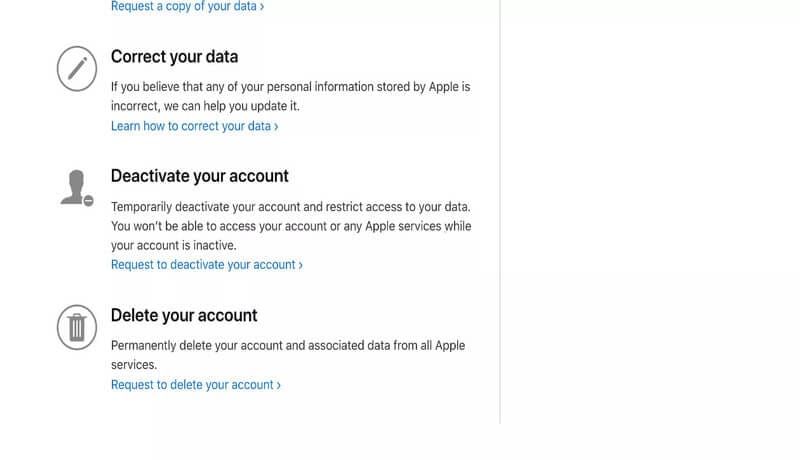
Шаг 5. Всплывающее окно может запросить ваши причины для этого запроса. Далее вам будет предложено ознакомиться с условиями удаления учетных записей. Нажмите «Согласен», чтобы продолжить удаление учетной записи.
Шаг 6. Apple запросит новый адрес электронной почты, чтобы отправить дополнительную информацию об отмене. Их можно использовать для отслеживания хода процесса удаления учетной записи.
ЗАКЛЮЧЕНИЕ.
Владение устройством iOS требует определенного уровня технических знаний. При этом перечисленные выше подходы достаточно просты для понимания любого начинающего пользователя iOS. Между прочим, пользователям следует опасаться фиктивных онлайн-программ, якобы предлагающих звуковые средства защиты iOS. Воспользуйтесь удобными инструментами и процедурами, описанными выше, чтобы безопасно удалить учетные записи электронной почты Apple и перезагрузить устройство iOS.
последние статьи

